win10在哪里该密码 怎么在Win10中设置更改电脑开机密码
更新时间:2023-10-28 14:42:07作者:xiaoliu
win10在哪里该密码,随着科技的不断发展,Win10作为最新一代的操作系统,给我们带来了更加便捷和高效的电脑使用体验,对于一些新手用户来说,在Win10中找到和设置密码可能会有一些困惑。我们应该如何找到Win10的密码设置位置呢?在Win10中,如何更改电脑开机密码呢?本文将为大家详细介绍这些问题的解答,帮助大家更好地使用Win10操作系统。
方法如下:
1.点击Win10系统下方的开始菜单,然后再点击弹出菜单里的“电脑设置”。如下图所示。
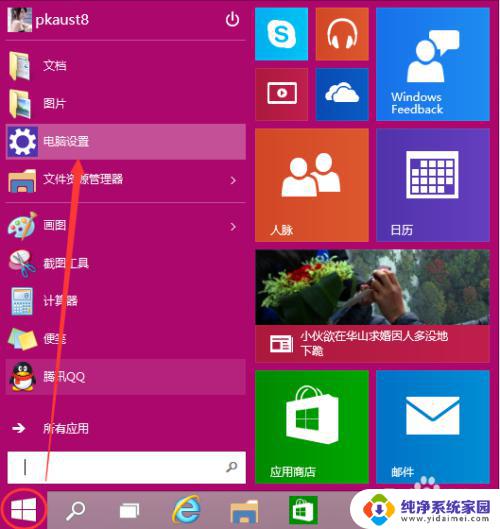
2.在电脑设置对话框里点击用户和帐户,如下图所示。
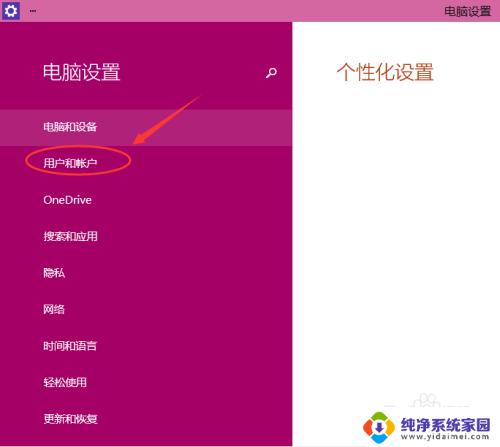
3.点击用户和帐户后,接着在点击登陆选项,如下图所示。
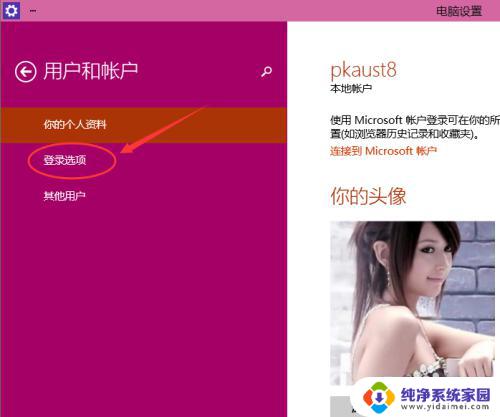
4.点击登录选项后,在右侧这里可以看到设置密码。图片密码,PIN等。这里我们点击设置和更新密码。如果没有设置密码则可以设置密码,有密码就点击密码下方的更改按钮进行设置。如下图所示。
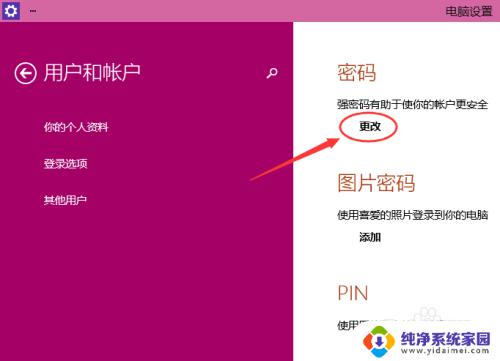
5.在更改密码窗口,输入当前用户的密码,点击下一步。如下图所示。
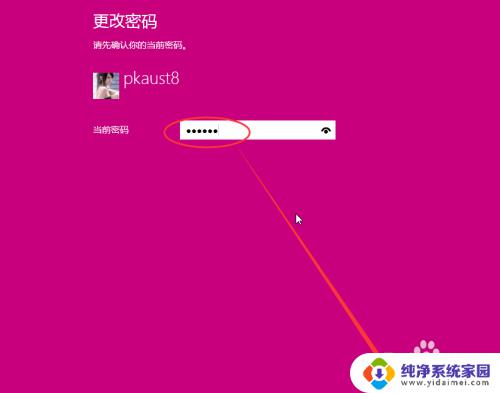
6.当前用户密码验证成功,接着输入两次新的密码。两次新密码要一致,新密码更改设置成功后,下次登录就要用新密码了。如下图所示。
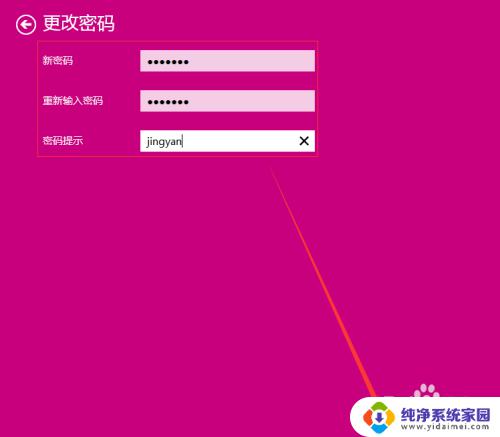
7.点击完成,电脑开机密码设置成功。系统提示下次登录时,用新更改的密码。如下图所示。
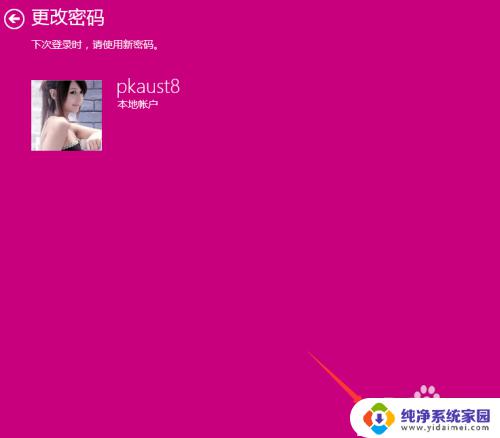
以上内容涉及win10密码重置的全部内容,若您遇到相同情况,可以按照小编提供的方法进行解决。
win10在哪里该密码 怎么在Win10中设置更改电脑开机密码相关教程
- win10电脑加密码在哪里设置 Win10怎么设置开机密码
- win10锁屏密码设置在哪里 Win10系统如何更改锁屏密码
- windows开机密码设置在哪里 win10开机密码设置方法
- windows10怎么更改电脑开机密码 Win10怎样设置电脑开机密码
- 台式电脑设置开机密码在哪里设置 Win10台式电脑开机密码设置教程
- win10怎么添加登录账户密码设置 Win10账户密码在哪里设置
- windows10系统怎么更改电脑开机密码 Win10计算机开机密码更改步骤
- win10系统怎么更改密码 Win10更改电脑开机密码步骤
- win10哪里设置开机密码 win10系统开机密码设置方法
- 台式电脑在哪里设置开机密码 Win10台式电脑如何设置开机密码
- 怎么查询电脑的dns地址 Win10如何查看本机的DNS地址
- 电脑怎么更改文件存储位置 win10默认文件存储位置如何更改
- win10恢复保留个人文件是什么文件 Win10重置此电脑会删除其他盘的数据吗
- win10怎么设置两个用户 Win10 如何添加多个本地账户
- 显示器尺寸在哪里看 win10显示器尺寸查看方法
- 打开卸载的软件 如何打开win10程序和功能窗口